Upravljačka ploča
Upravljačka je ploča standardna stranica koja se prikazuje nakon što se prvi put prijavite na ESET PROTECT web konzolu. Prikazuje unaprijed definirana izvješća o vašoj mreži. Na karticama na gornjoj traci izbornika možete izmjenjivati različite upravljačke ploče. Svaka upravljačka ploča sastoji se od nekoliko izvješća.
Manipulacija upravljačkom pločom
•Dodaj – kliknite simbol plus ![]() na vrhu zaglavlja upravljačke ploče da biste dodali novu upravljačku ploču. Unesite naziv za novu upravljačku ploču i kliknite Dodaj upravljačku ploču da biste potvrdili. Stvara se nova prazna upravljačka ploča.
na vrhu zaglavlja upravljačke ploče da biste dodali novu upravljačku ploču. Unesite naziv za novu upravljačku ploču i kliknite Dodaj upravljačku ploču da biste potvrdili. Stvara se nova prazna upravljačka ploča.
•![]() Prebaci – kliknite i povucite naziv upravljačke ploče da biste promijenili njenu lokaciju u odnosu na ostale upravljačke ploče.
Prebaci – kliknite i povucite naziv upravljačke ploče da biste promijenili njenu lokaciju u odnosu na ostale upravljačke ploče.
•Upravljačke ploče možete prilagoditi dodavanjem, izmjenom, promjenom veličine, premještanjem i preraspodjelom izvješća.
•Odaberite upravljačku ploču, kliknite ikonu zupčanika ![]() pri vrhu (pored ikone za osvježavanje stranice
pri vrhu (pored ikone za osvježavanje stranice ![]() ) i odaberite Postavi kao standardnu postavku da biste upotrijebili upravljačku ploču kao standardnu upravljačku ploču za sve nove korisnike web konzole s pristupom upravljačkim pločama.
) i odaberite Postavi kao standardnu postavku da biste upotrijebili upravljačku ploču kao standardnu upravljačku ploču za sve nove korisnike web konzole s pristupom upravljačkim pločama.
•MSP korisnici mogu kliknuti Odaberi pokraj MSP korisnika da bi filtrirali prikaz upravljačke ploče za odabranog korisnika.
Kliknite ikonu zupčanika ![]() pored odabranog naslova upravljačke ploče da biste dobili sljedeće opcije u padajućem izborniku:
pored odabranog naslova upravljačke ploče da biste dobili sljedeće opcije u padajućem izborniku:
|
Osvježite predloške izvješća na toj upravljačkoj ploči. |
|
Uklonite upravljačku ploču. |
|
Preimenujte upravljačku ploču. |
|
Stvorite kopiju upravljačke ploče s istim parametrima u osnovnoj grupi korisnika. |
Promijeni izgled |
Izaberite novi izgled za tu upravljačku ploču. Promjenom će se ukloniti trenutačni predlošci s upravljačke ploče. |
Ne možete prilagoditi ove standardne upravljačke ploče: Pregled statusa, Pregled sigurnosti, ESET LiveGuard, ESET Inspect, ESET MDR, Incidenti, ESET-ovo upravljanje ranjivostima i zakrpama, ESET Cloud Office Security, Prijetnje, ESET MDR Ultimate. |
Sljedeće upravljačke ploče unaprijed su konfigurirane u programu ESET PROTECT:
Pregled statusa
Upravljačka ploča Pregled statusa je standardni zaslon koji vidite kad se prijavite u program ESET PROTECT (osim ako drugu upravljačku ploču postavite kao standardnu). Prikazuje opće informacije o vašoj mreži.
Status računala – broj uređaja kojima se upravlja na temelju posljednjeg prijavljenog statusa(Pogreška, Upozorenje). Na pločici možete vidjeti ukupan broj uređaja i utišanih uređaja. Da biste otvorili filtrirani popis uređaja, možete kliknuti pločice.
Status incidenta – broj aktivnih incidenata prema težini: visoka ozbiljnost, srednja ozbiljnost. Na pločici možete kliknuti![]() gumb s trima točkicama za:
gumb s trima točkicama za:
•![]() Prikaz svega – otvorite stranicu Incidenti.
Prikaz svega – otvorite stranicu Incidenti.
Najčešći funkcionalni problemi – najčešći funkcionalni problemi na upravljanim uređajima. Možete kliknuti na problem i odabrati sljedeće:
•Upozorenje – nastavite s korektivnom radnjom (Aktiviranje programa, Moduli nadogradnje, Ponovni pokušaj neuspjelog šifriranja, Ponovno pokretanje, ...), ovisno o funkcionalnom problemu.
•Pretraživanje weba – otvorite preglednik za pretraživanje.
•Prikaz zahvaćenih računala – prikaz stranice Računala s filtriranim zahvaćenim računalima.
Na pločici možete kliknuti![]() gumb s trima točkicama za:
gumb s trima točkicama za:
•![]() Prikaži sve – prikaz svih funkcionalnih problema u novom dijaloškom prozoru. Možete kliknuti bilo koji problem i odabrati radnju za nastavak.
Prikaži sve – prikaz svih funkcionalnih problema u novom dijaloškom prozoru. Možete kliknuti bilo koji problem i odabrati radnju za nastavak.
•Prikaz po broju – poredajte probleme na temelju iznosa.
•Prikaz prema ozbiljnosti – poredajte probleme na temelju ozbiljnosti, s kritičnim (crvenim) na vrhu.
Najutjecajniji aktivni incidenti – popis najutjecajnijih aktivnih incidenata s nazivom incidenta, brojem zahvaćenih računala i trenutačnim statusom incidenta. Na pločici možete kliknuti![]() gumb s trima točkicama za:
gumb s trima točkicama za:
•![]() Prikaži sve – otvorite stranicu Incidenti.
Prikaži sve – otvorite stranicu Incidenti.
Najranjivije aplikacije – popis ranjivih aplikacija razvrstanih prema razini ranjivosti s nazivom aplikacije, brojem zahvaćenih računala, brojem ukupnih ranjivosti i ukupnom ocjenom rizika aplikacije postavljenom u postocima – ukupni učinak. Na vidljivost ranjivosti utječu odabrana statička grupa i filtri: Vrsta operacijskog sustava, Isključene ranjivosti (statička grupa za upravljačku ploču je vaša korijenska grupa (obično Sve)).
Na pločici možete kliknuti![]() gumb s trima točkicama za:
gumb s trima točkicama za:
•![]() Prikaži sve – otvorite stranicu Ranjivosti.
Prikaži sve – otvorite stranicu Ranjivosti.
•Prikaz s utišanim ranjivostima – prikažite broj s utišanim ranjivostima.
•Prikaži bez utišanih ranjivosti – prikažite broj bez utišanih ranjivosti.
•Kliknite Primijeni na sve widgete da biste primijenili odabir na sve pločice.
Stanje veze s računalom – grafikon posljednjih veza upravljanih uređaja – na mreži, 1 dan, 1 – 7 dana, > 7 dana i nikad. Možete kliknuti bilo gdje na grafikonu da biste otvorili stranicu Računala.
Na pločici možete kliknuti![]() gumb s trima točkicama za:
gumb s trima točkicama za:
•![]() Prikaži sve – otvorite stranicu Računala.
Prikaži sve – otvorite stranicu Računala.
Status upravljanja računalom – grafikon s brojem:
•Računala s instaliranim ESET Management agentom i ESET-ovim sigurnosnim programom – zaštićeno.
•Računala s instaliranim ESET Management agentom, ali bez ESET-ovog sigurnosnog programa – nije zaštićeno.
•Računala koja prepoznaje program ESET PROTECT, ali nemaju instaliran ESET Management agent – neupravljani uređaji.
Možete kliknuti bilo gdje na grafikonu da biste otvorili stranicu Računala. Na pločici možete kliknuti![]() gumb s trima točkicama za:
gumb s trima točkicama za:
•![]() Prikaži sve – otvorite stranicu Računala.
Prikaži sve – otvorite stranicu Računala.
Moduli platforme – grafikon ukupnog broja aktiviranih računala koja ispunjavaju uvjete s određenim modulom zaštite (ESET-ov sigurnosni program, ESET LiveGuard, ESET Full Disk Encryption, ESET-ov program za upravljanje ranjivostima i zakrpama, ESET Inspect). Možete zadržati pokazivač iznad zaštitnog modula kako biste prikazali detaljne informacije o sloju.
Grafikon prikazuje omjer aktualnih i zastarjelih verzija ESET-ovih komponenti ili verzija ESET-ovih sigurnosnih programa.
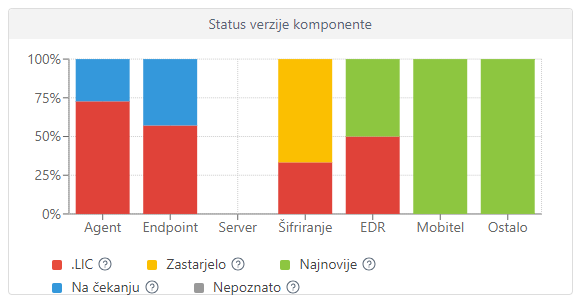
Kliknite žuti/crveni grafikon koji predstavlja zastarjele komponente ili aplikacije i odaberite Nadogradi instalirane ESET-ove komponente da biste pokrenuli nadogradnju. Pogledajte i ESET-ovo pravilo o isteku trajanja za poslovne programe.
•Crveno (naslijeđeno) – zastarjela verzija ESET-ove komponente / ESET-ovog programa ili starija verzija s otkrivenim sigurnosnim propustom koja više nije podržana i ne nalazi se u ESET-ovom repozitoriju.
•Žuto (zastarjelo) – instalirana verzija ESET-ove komponente / ESET-ovog programa je zastarjela, ali je i dalje podržana. Obično su podržane dvije verzije koje su starije od najnovije verzije, osim ako ne sadrže nedavno otkriveni sigurnosni propust.
•Zeleno (u redu) – instalirana je najnovija verzija ESET-ove komponente / ESET-ovog programa ili je instalirana verzija posljednje verzije ESET-ove komponente / ESET-ovog programa kompatibilna s upotrijebljenom ESET PROTECT web konzolom.
Starije verzije ESET-ovih komponenti / ESET-ovog programa prikazuju izvješćeu redu (zeleno) u grafikonu ako ne postoji novija kompatibilna verzija komponente/programa u ESET-ovom repozitoriju za određenu verziju operacijskog sustava ili platforme (x86, x64, ARM64). |
•Plava (čekanje) – omogućena su automatska ažuriranja i najnovija verzija će se automatski instalirati. Pročitajte više detalja o automatskim nadogradnjama:
Ako se ESET-ove komponente ne nadograđuju, možete ih ručno nadograditi klikom na plavi grafikon i odabirom opcije Nadogradi ESET-ove instalirane komponente. Umjesto toga, možete upotrijebiti zadatak klijenta za nadogradnju agenta za nadogradnju agenta i zadatak klijenta za instalaciju softvera za nadogradnju ESET-ovih sigurnosnih programa. |
•Sivo (nepoznato) – verzija ESET-ove komponente / ESET-ovog programa nije prepoznata (na primjer, ubrzo nakon nove instalacije ESET-ovog programa).
Na pločici možete kliknuti![]() gumb s trima točkicama za:
gumb s trima točkicama za:
•![]() Ažuriraj ESET-ove programe – pokrenite nadogradnju.
Ažuriraj ESET-ove programe – pokrenite nadogradnju.
RSS sažetak sadržaja – prikazuje RSS sažetak sadržaja stranice WeLiveSecurity i portala ESET-ove baze znanja. Kada kliknete ikonu zupčanika na RSS sažetku sadržaja, možete odabrati isključivanje automatske reprodukcije sažetka sadržaja, isključivanje pojedinačnog izvora sažetka sadržaja ili isključivanje RSS sadržaja.
Pregled incidenata
Ta upravljačka ploča pruža pregled neriješenih prijetnji koje su otkrivene u posljednjih 7 dana, uključujući njihovu ozbiljnost, metodu otkrivanja, status rješenja i 10 računala/korisnika s najviše prijetnji.
Incidenti
Ova upravljačka ploča pruža vam korisne statističke podatke o incidentima. Kliknite ikonu zupčanika ![]() pri vrhu (pored ikone za osvježavanje stranice
pri vrhu (pored ikone za osvježavanje stranice ![]() ) i odaberite Sakrij/pokaži incidente da biste sakrili/pokazali upravljačku ploču.
) i odaberite Sakrij/pokaži incidente da biste sakrili/pokazali upravljačku ploču.
Pločice Incidenti prikazuju sljedeće informacije:
•Aktivni incidenti – broj aktivnih incidenata prema ozbiljnosti: Svi aktivni incidenti, visoka ozbiljnost, srednja ozbiljnost i niska ozbiljnost.
•Broj stvorenih incidenata tijekom vremena – linijski grafikon s brojem stvorenih incidenata tijekom vremena.
•Najnoviji aktivni incidenti– popis najnovijih stvorenih incidenata s vremenom stvaranja, nazivom incidenta, brojem zahvaćenih računala, brojem prijetnji i trenutnim statusom incidenta.
•Najzahvaćenija računala – popis računala koja su najviše zahvaćena s nazivom računala, brojem incidenata na zahvaćenom računalu, grupom u kojoj se računalo nalazi i vremenom posljednjeg gledanja računala.
•Najutjecajniji aktivni incidenti – popis najutjecajnijih aktivnih incidenata s nazivom incidenta, brojem zahvaćenih računala i trenutačnim statusom incidenta.
•Aktivni incidenti prema statusu – prstenasti grafikon s brojem incidenata s otvorenim statusom i u tijeku.
•Rješavanje zatvorenih incidenata – prstenasti grafikon s brojem zatvorenih incidenata: Stvarno pozitivan rezultat, Lažno pozitivan rezultat, Otkazano.
Na pločici možete kliknuti![]() gumb s trima točkicama za:
gumb s trima točkicama za:
•![]() Prikaz svega – idite na stranicu Incidenti.
Prikaz svega – idite na stranicu Incidenti.
•Vremenski okvir widgeta – odaberite vremenski okvir za prikaz: Posljednjih 7 dana ili Posljednjih 30 dana (primjenjivo samo za broj stvorenih incidenata tijekom vremena).
ESET LiveGuard
Ako upotrebljavate ESET LiveGuard Advanced, ovdje možete pronaći pregled korisnih izvješća programa ESET LiveGuard Advanced. Kliknite ikonu zupčanika ![]() pri vrhu (pored ikone za osvježavanje stranice
pri vrhu (pored ikone za osvježavanje stranice ![]() ) i odaberite Sakrij/pokažiESET LiveGuard da biste sakrili/pokazali upravljačku ploču.
) i odaberite Sakrij/pokažiESET LiveGuard da biste sakrili/pokazali upravljačku ploču.
ESET Upravljanje ranjivosti i zakrpama
Ako upotrebljavate ESET-ovo upravljanje ranjivostima i zakrpama, ova upravljačka ploča pruža vam pregled korisnih statističkih podataka. Kliknite ikonu zupčanika ![]() pri vrhu (pored ikone za osvježavanje stranice
pri vrhu (pored ikone za osvježavanje stranice ![]() ) i odaberite Sakrij/prikaži ESET-ovo upravljanje ranjivostima i zakrpama da biste sakrili/prikazali upravljačku ploču.
) i odaberite Sakrij/prikaži ESET-ovo upravljanje ranjivostima i zakrpama da biste sakrili/prikazali upravljačku ploču.
Pločice ESET-ovog upravljanja ranjivostima i zakrpama prikazuju sljedeće informacije:
•Broj ranjivosti – broj svih ranjivosti s ocjenom Visok rizik ili Srednji rizik.
•Broj ranjivosti tijekom vremena – grafikon vremenske trake koji prikazuje ranjivosti s ocjenom rizika – visok rizik ili srednji rizik.
•Računala skenirana radi otkrivanja ranjivosti – prstenasti grafikon s brojem uređaja skeniranih radi otkrivanja ranjivosti u zadnja 24 sata, zadnjih 1 do 3 dana, 4 dana i više i nikada.
•Najranjivija računala – popis ranjivih računala s nazivom uređaja, vrstom uređaja, brojem visokorizičnih ranjivosti i srednjerizičnih ranjivosti te ukupnim brojem ranjivosti.
•Najranjivija računala prema ranjivostima operacijskog sustava – popis ranjivih uređaja s ranjivim operacijskim sustavom koji uključuje naziv uređaja, naziv operacijskog sustava, broj visokorizičnih ranjivosti operacijskog sustava i srednjerizičnih ranjivosti operacijskog sustava te ukupan broj ranjivosti operacijskog sustava.
•Najranjivije aplikacije – popis ranjivih aplikacija razvrstanih prema razini ranjivosti s nazivom aplikacije, brojem zahvaćenih računala, brojem ukupnih ranjivosti i ukupnom ocjenom rizika aplikacije postavljenom u postocima – ukupni učinak. Na vidljivost ranjivosti utječu odabrana statička grupa i filtri: Vrsta operacijskog sustava, Isključene ranjivosti (statička grupa za upravljačku ploču je vaša korijenska grupa (obično Sve)).
•Najčešće zastarjele aplikacije s dostupnim zakrpama – popis zastarjelih aplikacija s dostupnim zakrpama koji uključuje naziv aplikacije i pogođene uređaje.
Na pločici možete kliknuti![]() gumb s trima točkicama za:
gumb s trima točkicama za:
•![]() Prikaz svega – idite na stranicu Upravljanje zakrpama ili zakrpama.
Prikaz svega – idite na stranicu Upravljanje zakrpama ili zakrpama.
•![]() Osvježavanje – osvježite pločicu.
Osvježavanje – osvježite pločicu.
•Prikaz s utišanim ranjivostima – prikažite broj s utišanim ranjivostima.
•Prikaži bez utišanih ranjivosti – prikažite broj bez utišanih ranjivosti.
•Kliknite Primijeni na sve widgete da biste primijenili odabir na sve pločice.
•Prikaz s ranjivostima sustava Linux – prikaz s ranjivostima sustava Linux.
•Prikaz bez ranjivosti sustava Linux – sakrij ranjivosti sustava Linux.
•Prikaz prema ukupnom broju – poredajte stavke na pločici prema ukupnom broju.
•Prikaz prema ozbiljnosti – poredajte stavke na pločici prema ozbiljnosti.
ESET Inspect
Ako upotrebljavate ESET Inspect, na ovoj upravljačkoj ploči možete vidjeti pregled značajnih statističkih podataka za ESET Inspect. Kliknite pločicu da biste otvorili ESET Inspect konzolu i nastavite postupak. Kliknite ikonu zupčanika ![]() pri vrhu (pored ikone za osvježavanje stranice
pri vrhu (pored ikone za osvježavanje stranice ![]() ) i odaberite Sakrij/pokažiESET Inspect da biste sakrili/pokazali upravljačku ploču.
) i odaberite Sakrij/pokažiESET Inspect da biste sakrili/pokazali upravljačku ploču.
Pločice ESET Inspect prikazuju sljedeće informacije:
•Neriješene prijetnje prema ozbiljnosti – ukupan broj neriješenih prijetnji i neriješenih prijetnji prema razini ozbiljnosti – Obavijest, Upozorenje ili Kritično.
•Prijetnje prema ozbiljnosti u zadnjih 7 dana – složeni linijski grafikon s brojem prijetnji prema ozbiljnosti u zadnjih sedam dana.
•10 računala s najviše otkrivenih prijetnji u zadnjih 7 dana – naziv računala, broj računala prema razini ozbiljnosti prijetnje (crvena – kritična, žuta – upozorenje i plava – obavijest) i ukupan broj prijetnji.
•Računala prema ozbiljnosti otkrivenih prijetnji – prstenasti grafikon s brojem računala prema razini ozbiljnosti prijetnji – Kritično, Upozorenje i Obavijest.
•Incidenti – broj incidenata (stvorenih pod stavkom ESET Inspect) prema statusu (Otvoreno, U tijeku, Na čekanju, Riješeno, Zatvoreno i Nevaljano). Kliknite broj pored statusa incidenta da biste vidjeli više detalja u stavci ESET Inspect. Kada predstavnik servisa ESET-a uredi incident u stavci ESET Inspect, možete vidjeti incident označen kao Provjerio ESET.
ESET Cloud Office Security
Ako upotrebljavate ESET Cloud Office Security, ova upravljačka ploča pruža pregled značajnih ESET Cloud Office Security statističkih podataka. Kliknite pločicu da biste otvorili ESET Cloud Office Security konzolu i nastavite postupak. Kliknite ikonu zupčanika ![]() pri vrhu (pored ikone za osvježavanje stranice
pri vrhu (pored ikone za osvježavanje stranice ![]() ) i odaberite Sakrij/pokažiESET Cloud Office Security da biste sakrili/pokazali upravljačku ploču.
) i odaberite Sakrij/pokažiESET Cloud Office Security da biste sakrili/pokazali upravljačku ploču.
ESET Cloud Office Security pločice sadrže sljedeće informacije:
•Zaštićeni korisnici – broj zaštićenih korisnika
•Upotreba licence – broj upotrijebljenih i neupotrijebljenih licenci
•Zaštićene SharePoint lokacije – broj zaštićenih SharePoint lokacija
•Zaštićene Teams grupe – broj zaštićenih Teams grupa
•10 korisnika s najviše prijetnji u posljednjih 30 dana – ime i e-pošta s brojem otkrivanja prijetnji e-pošte i datoteka za prvih 10 korisnika
•Prijetnje u posljednjih 30 dana – grafikon histograma s brojem prijetnji u određenim servisima (Teams, SharePoint, e-pošta i pogon) u posljednjih 30 dana; kliknite bilo koji servis na grafikonu histograma da biste otvorili stranicu Prijetnje u sustavu ESET Cloud Office Security
•Objekti u karanteni – broj objekata u karanteni u određenim uslugama u posljednjih 7 i 30 dana; kliknite bilo koji redak usluge da biste otišli na stranicu Karantena u sustavu ESET Cloud Office Security
Računala
Ova upravljačka ploča daje vam pregled klijentskih računala, uključujući njihov status zaštite, operacijski sustav i status nadogradnje.
Antivirusne otkrivene prijetnje
Ovdje možete pregledati izvješća iz antivirusnog modula klijentskih sigurnosnih programa, uključujući aktivne prijetnje, prijetnje u posljednjih 7/30 dana itd.
Otkrivene prijetnje firewalla
Događaji firewalla povezanih klijenata raspoređeni prema svojoj ozbiljnosti, vremenu prijave itd.
ESET-ove aplikacije
Ova upravljačka ploča omogućuje prikaz informacija o instaliranim ESET-ovim aplikacijama.
Zaštita potpomognuta cloudom
Ova upravljačka ploča vam daje pregled izvješća o zaštiti potpomognutoj oblakom (ESET LiveGrid®, a ako imate podobnu licencu, i ESET LiveGuard Advanced).
ESET MDR
ESET-ov servis Managed Detection and Response (MDR) pruža 24-satni nadzor prijetnji, detekcije i odgovor na incidente, kombinirajući umjetnu inteligenciju s ljudskom stručnošću da bi zaštitio vašu tvrtku od kibernetičkih prijetnji. ESET MDR sprječava povrede i napade ransomwarea. Usluga identificira zlonamjerne aktivnosti i stvara incidente – skup alarma/detekcija. Ako se uzorak napada potvrdi, usluga će zaustaviti njegovu eskalaciju i blokirati daljnji pristup korisnikovom okruženju od neovlaštenih aktera prijetnje. ESET MDR pruža neposredan pregled incidenata, protumjera i aktivnosti praćenja. Ova usluga šalje kritične obavijesti, tjedno i mjesečno, na adresu e-pošte za prijavu (ESET-ovo MDR izvješće).
ESET MDR pruža pregled incidenata i prijetnji iz alata ESET Inspect. Da biste upotrebljavali ESET MDR, potrebna vam je licenca za ESET Inspect i razina ESET PROTECT MDR.
ESET MDR dostupnost Usluga ESET MDR dostupna je samo na odabranim tržištima s aktiviranim uslugama. |
ESET MDR usluga obuhvaća sve uređaje na kojima je pokrenut alat ESET Inspect.
Potreban vam je sljedeći skup dopuštenja da biste prikazali ESET MDR na upravljačkoj ploči: •Pristup alatu ESET Inspect – čitanje Podatke možete vidjeti na pločicama utemeljenim na vašim prilagođenim skupovima dopuštenja u alatu ESET Inspect i programu ESET PROTECT. |
ESET MDR pločice pružaju sljedeće informacije:
•Incidenti – broj incidenata prema razini ozbiljnosti tijekom posljednjeg/posljednjih dana – Ukupno, Visoko, Srednje i Nisko
•Najčešći incidenti koji čekaju radnje korisnika – popis najčešćih incidenata koji čekaju radnje korisnika tijekom posljednjih dana – naziv incidenta, autor, datum stvaranja, pogođena računala i dodijeljeno.
•Statistika incidenatat – broj stvorenih incidenata, prijetnji povezanih s incidentima i svih prijetnji tijekom posljednjih dana.
•Rješavanje zatvorenih incidenata – Prstenasti grafikon koji prikazuje broj zatvorenih incidenata kategoriziranih prema njihovom rješenju u posljednjem danu – Stvarno pozitivno i Lažno pozitivno.
•Najpogođenija računala – popis najvećeg broja pogođenih računala prema razini ozbiljnosti tijekom posljednjih dana – naziv računala, incidenti (razina ozbiljnosti – obavijest, upozorenje ili kritično), naziv grupe i posljednji put viđeno.
•Radnje odgovora – prstenasti grafikon s brojem radnji odgovora na incident tijekom posljednjeg/posljednjih dana – Izoliraj, Prekini proces, Čišćenje i blokiranje, Blokiraj izvršnu datoteku
•Aktivni incidenti prema statusu– prstenasti grafikon s brojem aktivnih incidenata prema njihovom statusu u posljednjem danu –Otvoreno, U tijeku i Čeka se unos.
•Upravljanje odgovorom na incidente – prstenasti grafikon koji prikazuje ESET MDR status na računalima:
▪Automatski odgovor – ESET MDR u potpunosti štiti računala s aktiviranim automatskim odgovorom na incidente. ESET MDR, ESET Inspect i sigurnosni program za krajnje točke aktivni su, a ESET Inspect konektor je ispravno instaliran na računalima.
▪Prilagođeni odgovor – neke su radnje automatskog odgovora dopuštene, dok su druge potisnute na temelju vaših postavki. ESET MDR, ESET Inspect i sigurnosni program za krajnje točke aktivni su, ali automatski će se aktivirati samo dopuštena radnja.
▪Ručni odgovor – odgovorom na incidente za računala upravljate neovisno. ESET MDR, ESET Inspect i sigurnosni program za krajnje točke aktivni su, ali računala su odabrana kao kritična sredstva i za njih su potisnute sve radnje automatskog odgovora.
▪Ne nadzire se – računala se ne nadziru niti integriraju s programom ESET MDR. Iako su ESET MDR i sigurnosni program za krajnje točke aktivni, na računalima nedostaje ESET Inspect konektor, zbog čega su nevidljiva za ESET MDR i ESET Inspect.
•ESET MDR zaštita – prstenasti grafikon koji prikazuje status aktivacije programa ESET MDR – aktivirano (računala štiti ESET MDR), aktivacija je u tijeku, uklanjanje je u tijeku (ESET MDR se trenutačno uklanja s računala), još nije aktivirano (računala s instaliranim sigurnosnim programom za krajnje točke koja su spremna za aktivaciju programa ESET MDR).
•Akcije potiskivanja –popis potisnutih radnji otklanjanja koji prikazuje naziv zadatka, broj računala i vrstu zadatka popravka.
•Vremensko razdoblje incidenata – linijski grafikon s brojem incidenata otkrivenih tijekom posljednjeg/posljednjih dana prema razini ozbiljnosti – Visoko, Srednje i Nisko
•Najbolje MITTRE ATT&CK tehnike – vodoravni trakasti grafikon s najboljim MITTRE ATT&CK tehnikama tijekom posljednjih dana
Na pločici možete kliknuti![]() gumb s trima točkicama za:
gumb s trima točkicama za:
•![]() Prikaz svega – uđite na stranicu Incidenti, web konzolu ESET Inspect (pločica Najpogođenija računala) ili stranicu Zadaci (pločica Potisnute radnje ispravljanja). Bit ćete preusmjereni na određenu stranicu s postavljenim filtrom.
Prikaz svega – uđite na stranicu Incidenti, web konzolu ESET Inspect (pločica Najpogođenija računala) ili stranicu Zadaci (pločica Potisnute radnje ispravljanja). Bit ćete preusmjereni na određenu stranicu s postavljenim filtrom.
•![]() Osvježavanje – osvježite pločicu.
Osvježavanje – osvježite pločicu.
•Vremenski okvir widgeta – kliknite da biste prikazali podatke na pločici za posljednji dan, zadnjih 7 dana ili zadnjih 30 dana. Kliknite Primijeni na sve widgete da biste primijenili odabir na sve pločice.
Pogledajte i ESET MDR izvješće. |
ESET MDR Ultimate
ESET MDR Ultimate prikazuje se samo korisnicima s razinom ESET MDR Ultimate. |
ESET MDR Ultimate je cjelovito rješenje utemeljeno na rješenju za aktivaciju XDR-a – ESET Inspect. Pomaže vam da iskoristite sve prednosti alata Endpoint Detection & Response. Obuhvaća sva povezana područja, uključujući trijažu upozorenja i istragu, analizu datoteka, odgovor na incidente, digitalnu forenziku, nadzor prijetnji i proaktivni periodični lov na prijetnje.
Pločice ESET MDR Ultimate prikazuju sljedeće informacije:
•Aktivni incidenti – broj aktivnih incidenata – ukupno i čeka na vašu radnju.
•Rješavanje zatvorenih incidenata – prstenasti grafikon koji prikazuje broj zatvorenih incidenata kategoriziranih prema njihovom rješenju u posljednjem danu – Stvarno pozitivno, Lažno pozitivno i Sumnjivo.
•Statistika incidenatat – broj stvorenih incidenata, prijetnji povezanih s incidentima i svih prijetnji tijekom posljednjih dana.
•Zaštita ESET MDR Ultimate – prstenasti grafikon koji prikazuje status aktivacije alata ESET Detection and Response: Aktivirano (računala štiti ESET MDR Ultimate), aktivacija je u tijeku, uklanjanje je u tijeku (ESET MDR Ultimate se trenutačno uklanja s računala, još nije aktivirano računala s instaliranim sigurnosnim programom za krajnje točke koja su spremna za aktivaciju programa ESET MDR Ultimate).
•Najpogođenija računala – popis najvećeg broja pogođenih računala prema razini ozbiljnosti tijekom posljednjih dana – naziv računala, incidenti (razina ozbiljnosti – obavijest, upozorenje ili kritično), naziv grupe i posljednji put viđeno.
•Radnje odgovora – prstenasti grafikon s brojem radnji odgovora na incident tijekom posljednjeg/posljednjih dana – Izoliraj, Prekini proces, Čišćenje i blokiranje, Blokiraj izvršnu datoteku
•Vremensko razdoblje incidenata – linijski grafikon s brojem incidenata otkrivenih tijekom posljednjeg/posljednjih dana prema razini ozbiljnosti: visoka, srednja i niska.
Na pločici možete kliknuti![]() gumb s trima točkicama za:
gumb s trima točkicama za:
•![]() Prikaz svega – uđite na stranicu Incidenti ili web konzolu ESET Inspect (pločica Najpogođenija računala).
Prikaz svega – uđite na stranicu Incidenti ili web konzolu ESET Inspect (pločica Najpogođenija računala).
•![]() Osvježavanje – osvježite pločicu.
Osvježavanje – osvježite pločicu.
•Vremenski okvir widgeta – kliknite da biste prikazali podatke na pločici za posljednji dan, zadnjih 7 dana ili zadnjih 30 dana. Kliknite Primijeni na sve widgete da biste primijenili odabir na sve pločice.
Radnje u izvješću upravljačke ploče
|
Kliknite da biste prikazali izvješće preko cijelog zaslona. |
|
Osvježite predložak izvješća. |
|
Kliknite Preuzmi da biste generirali i preuzeli izvješće. Možete odabrati format .pdf ili .csv. CSV je prikladan samo za tablične podatke i upotrebljava ; (točka sa zarezom) kao graničnik Ako preuzmete izvješće u formatu CSV i vidite brojeve u stupcu u kojem bi se trebao nalaziti tekst, preporučujemo da preuzmete izvješće u formatu PDF da biste vidjeli tekstne vrijednosti. |
|
Zamijenite predložak izvješća drugim predloškom s popisa predložaka. |
|
Uredite postojeći predložak izvješća. Vrijede iste postavke i opcije kao za stvaranje novog predloška izvješća. |
|
Postavite prilagođene intervale osvježavanja za predložak. |
|
Zakaži izvješće – možete promijeniti okidač rasporeda, regulaciju i isporuku izvješća. Sva zakazana izvješća možete pronaći na kartici Zakazana izvješća. |
|
Uklonite predložak izvješća s upravljačke ploče. |
|
Preimenujte predložak izvješća. |
Ova ćelija |
Izaberite novi izgled za tu upravljačku ploču. Promjenom će se ukloniti trenutačni predlošci s upravljačke ploče. |
Dopuštenja za upravljačku ploču
Korisnik mora imati odgovarajuća dopuštenja za rad s upravljačkom pločom. Korisnici mogu pristupiti predlošcima izvješća samo ako imaju prava pristupa. Ako korisniku nisu dodijeljena prava za izvješća i upravljačku ploču, u odjeljku upravljačke ploče neće mu se prikazivati podaci. Administrator prema standardnoj postavci može pristupiti svim podacima.
•Čitanje – korisnik može popisati predloške izvješća i njihove kategorije, generirati izvješća na temelju predložaka izvješća i čitati upravljačku ploču •Upotreba – korisnik može izmijeniti svoju upravljačku ploču dostupnim predlošcima izvješća •Pisanje – stvaranje / izmjena / uklanjanje predložaka i njihovih kategorija Svi standardni predlošci nalaze se u grupi Sve. |